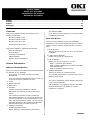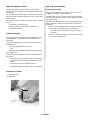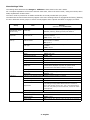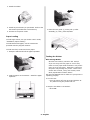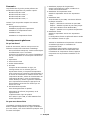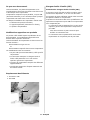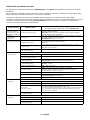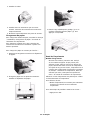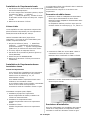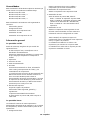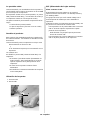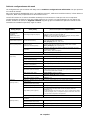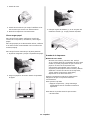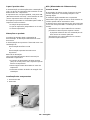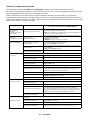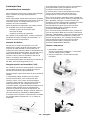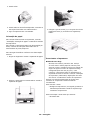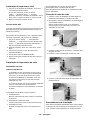OKI ML 391 TURBO-N Manuel utilisateur
- Catégorie
- Imprimer
- Taper
- Manuel utilisateur
La page est en cours de chargement...
La page est en cours de chargement...
La page est en cours de chargement...
La page est en cours de chargement...
La page est en cours de chargement...
La page est en cours de chargement...

7 - Français
Français
Sommaire
La présente Mise à jour de produit présente les
modifications apportées aux produits ci-après.
Microline 320/321 Turbo
Microline 320/321 Turbo / n
Microline 390/391 Turbo
Microline 390/391 Turbo / n
La Mise à jour de produit comporte les sections
suivantes.
Renseignements généraux
Installation physique de l'imprimante
Installation de l'imprimante locale
Installation USB
Installation de l'imprimante réseau
Renseignements généraux
Ce qui est fourni
Avant de commencer, assurez-vous que tous les
éléments suivants sont inclus dans l'emballage
Pour tout élément manquant, veuillez communiquer
immédiatement avec le revendeur.
Conservez les matériaux et le carton d'emballage à
des fins d'expédition ou de transport ultérieurs de
l'unité.
1. Imprimante
2. Cartouche de ruban
3. Cordon d'alimentation
4. CD-ROM
Comporte la documentation en ligne, les
renseignements sur les réseaux (pour les
imprimantes réseau) et les pilotes d'imprimante.
Cette version du CD comporte la documentation et
le manuel de l'utilisateur du modèle courant. Pour
l'imprimante ML320T, utilisez la documentation de
l'imprimante ML320T-n. Pour les imprimantes
réseau ML390/1T, utilisez le guide de l'utilisateur
pour l'imprimante de ML390/1T approprié et la
documentation concernant les réseaux qui est
incluse sur le CD.
5. Documentation imprimée
Carte d'enregistrement du produit
Informations de sécurité, de garantie, et de
réglementation
La présente Mise à jour de produit
Pour utiliser le port USB, un câble USB doit être
acheté séparément.
Ce que vous devez faire
L'installation comporte plusieurs étapes distinctes.
Selon le modèle d'imprimante et le type d'ordinateur
que vous utilisez, vous aurez à effectuer quelques-unes
ou toutes les étapes.
1. Installation physique de l'imprimante
Sortez l'imprimante de la boîte, installez-la et
vérifiez son fonctionnement.
2. Installation de l'imprimante locale
Installez l'imprimante comme une imprimante
locale.
3. Installation USB
Avant d'utiliser le port USB, vous devez effectuer
les étapes suivantes :
Étape 1 : Effectuez la connexion au port USB.
Étape 2 : Installez le pilote du port USB (unique-
ment pour Windows 98 et Windows Me).
Étape 3 : Installez le ou les pilotes d'imprimante.
4. Installation réseau
Installez l'imprimante comme une imprimante
réseau.
La configuration réseau est présentée dans le Guide
de l'utilisateur réseau en ligne.
TOUTES les installations d'imprimante nécessitent
l'installation physique et l'installation de
l'imprimante locale.
L'installation USB s'applique uniquement aux
imprimantes dotées de la fonctionnalité USB
L'installation de l'imprimante réseau s'applique
uniquement aux imprimantes installées sur un
réseau.

8 - Français
Ce que vous devez savoir
La documentation, les pilotes d'imprimante et les
renseignements concernant les réseaux sont fournis sur
le CD compris avec l'imprimante.
L'imprimante comporte un port parallèle, un port USB
(Universal Serial Bus) et une interface réseau (lorsque
l'imprimante est dotée d'une carte réseau).
Les étapes d'installation de l'imprimante varient selon
• la sélection du port/de l'interface;
• le type d'imprimante (autonome ou réseau);
• le système d'exploitation.
Modifications apportées aux produits
Ce produit a été modifié depuis la publication de sa
documentation. Les modifications apportées sont
décrites dans le présent document.
La documentation de l'imprimante est fournie sous les
formats suivants :
documentation en ligne sur CD
et
documentation imprimée fournie avec l'imprimante.
Les modifications sont les suivantes :
• Un port USB (Universal Serial Bus) a été ajouté à
l'imprimante.
• Le connecteur CSF pour le chargeur feuille à
feuille a été positionné sur le coin arrière
supérieur gauche de l'imprimante.
• Le menu de l'imprimante comporte des éléments
supplémentaires.
• La mémoire-tampon de réception maximale est
de 128 kilo-octets.
Emplacement des éléments
1. Connecteur CSF
2. Port USB
usb_6120e_5.jpg
Chargeur feuille à feuille (CSF)
Connexion du chargeur feuille à feuille (CSF)
Le chargeur feuille à feuille est offert en option. Deux
versions sont disponibles : à un bac et à deux bacs.
Les groupes de menu s'affichant varient selon la version
de l'option installée sur l'imprimante.
La position du connecteur CSF est ce qui différencie une
imprimante comportant un port USB et une imprimante
n'en comportant pas.
Le connecteur CSF est positionné sur le coin arrière
supérieur gauche des imprimantes comportant un
port USB.
Vous devez soulever le petit couvercle pour
accéder au connecteur CSF.
Le connecteur CSF est positionné à l'arrière des
imprimantes ne comportant pas de port USB.
1
2

9 - Français
Français
Tableau des paramètres de menu
Les paramètres ci-dessous constituent les modifications ou les ajouts aux paramètres listés dans le Guide de
l'utilisateur
Pour obtenir une explication complète du menu et de ses éléments, consultez " Utilisation de l'imprimante, Mode
Menu, Explication des éléments du menu " du Guide de l'utilisateur.
Le Guide de l'utilisateur est fourni en format PDF (Acrobat d'Adobe) sur le CD fourni avec l'imprimante.
Le tableau ci-dessous présente les éléments qui peuvent s'afficher dans le menu. Les paramètres effectués à l'usine
(par défaut) sont indiqués en caractères gras et italiques. Certains groupes ou éléments ne s'affichent que
lorsqu'une émulation spécifique est sélectionnée
Groupe (Group) Elément (Item)
Paramètres (Settings)
(Les paramètres par défaut sont notés en italique gras)
Symbol Sets
(Jeux de symboles)
(Imprimantes de série
ML390/391 seulement)
Code Page (Page de codes)
USA, Canada French, Multilingual, Portugal, Norway, BRASCII, Abicomp,
Multilingual 858, ISO 8858-15
Etats-Unis, Français (Canada), Multilingue, Portugal, Norvège, BRASC II,
Abicomp, Multilingue 858, ISO 8858-15
Top Feed
(alimentation
supérieure)
Form Tear-Off (Détachement de
formulaire)
Form Tear-off (Détachement de formulaire) apparaît seulement si le support
de rouleau de papier en option est installé.
Off (Désactivé), 500 mS, 1 sec, 2 sec
Set-Up (Configuration)
CSF Bin Select
(Sélection de bac CSF)
Sélection de bac CSF apparaît seulement si un dispositif double d'alimentation
de feuilles individuelles en option est installé.
Bin 1, Bin 2
CSF Type
(Type de CSF)
Type de CSF apparaît seulement si le dispositif d'alimentation de feuilles
individuelles en option est installé.
Wide, Narrow [Large, Étroit]
ESC SI Pitch
(Position de centrage)
17.1 CPI (PPP), 20 CPI (PPP)
Serial I/F Interface Série apparaît seulement si une carte d'interface série en option est installée.
(Interface série) Parity (Parité) None, Odd, Even (Aucune, Impaires, Paires)
Serial Data 7/8 Bits
(Données sérielles 7/8 Bits)
8 Bits, 7 Bits
Protocol (Protocole)
Ready|Busy, X-ON/X-OFF
Prête/Occupée, X-ON/X-Off (signal activé/signal désactivé)
Diagnostic Test
(test d’autodiagnostic)
No (Non), Yes (Oui)
Busy Line (Ligne occupée) SSD -, SSD +, DTR, R TS
Baud Rate (Débit)
9600, 4800, 2400, 1200, 600, 300, 38400, ou 19200 BPS
38400 BPS s'affiche seulement si une carte d'interface série avec le
microgiciel 38400 en option est installée.
DSR Signal (signal DSR) Valid, Invalid (Valide, Invalide)
DTR Signal (Signal DTR)
Ready on Power Up, Ready on Select
Prêt au démarrage, Prêt à la sélection
Busy Time (Temps occupé) 200 ms, 1 sec
CSF Bin 1 Bac CSF 1 apparaît seulement si le dispositif d'alimentation de feuilles individuelles en option est installé.
(Bac CSF 1) Line Spacing (Interligne) 6 LPI (LPP), 8 LPI (LPP)
Bottom Margin (Marge inférieure) Valid, Invalid (Valide, Invalide)
Page Width
(Largeur de page)
13.6", 8"
Le réglage de largeur de page affecte les bacs 1 et 2.
Avec une imprimante à platine large (321, 391) et la largeur de page réglée à
8 po, l'imprimante imprime des lignes d'une largeur de 8 po et non de la
pleine largeur de l'imprimante.
Page Length
(Longueur de page)
11", 11 2/3", 12", 14", 17", 3.5", 4", 5.5", 6", 7", 8", 8.5"
CSF Bin 2 Bac CSF 2 apparaît seulement si un dispositif double d'alimentation de feuilles individuelles en option est installé.
(Bac CSF 2) Line Spacing (Interligne) 6 LPI (LPP), 8 LPI (LPP)
Bottom Margin (Marge inférieure) Valid, Invalid
Page Length
(Longueur de page)
11", 11 2/3", 12", 14", 17", 3.5", 4", 5.5", 6", 7", 8", 8.5"

10 - Français
Français
Installation physique
Personnalisation de l'installation
Le présent document indique comment effectuer une
installation type et utiliser les paramètres par défaut de
l'imprimante
Il n'est pas nécessaire de modifier les paramètres par
défaut pendant une installation standard. Cependant, la
modification de ceux-ci peut être nécessaire pour
satisfaire à vos besoins.
Les paramètres suivants peuvent nécessiter des
modifications pendant l'installation :
• haut de page (Top of Form - TOF);
• chemin du papier (Paper Path);
• écartement de la tête d'impression (Printhead
Gap).
Pour modifier ces paramètres, consultez la rubrique de
la section " Utilisation de l'imprimante " dans le Guide
de l'utilisateur de l'imprimante.
Guides de l'utilisateur
Les guides d'utilisateur de l'imprimante et le guide de
l'utilisateur sont fournis en format PDF (Acrobat
d'Adobe) sur le CD livré avec l'imprimante. Ils peuvent
être consultés à l'aide d'Acrobat Reader d'Adobe. Si
Acrobat Reader d'Adobe n'est pas installé sur votre
ordinateur, celui-ci est également fourni sur le CD ou
peut être téléchargé depuis le site Web d'Adobe, à
l'adresse www.adobe.com.
La documentation est également disponible sur le site
Web d'Oki Data, à l'adresse
www.okiprintingsolutions.com.
Haut de page (Top of Form - TOF)
Si vous tournez le bouton du cylindre lorsque
l'imprimante est sous tension, cela peut entraîner le
désalignement de la position du haut de la page.
Éteignez toujours l'imprimante avant de tourner le
bouton du cylindre!
La position du haut de page par défaut (où l'impression
doit commencer) réglée à l'usine est un pouce à partir
du début de la page.
Il est possible que l'application utilisée commence à
imprimer au-dessus ou en dessous de la position du
haut de page. Il peut être nécessaire de régler la
position du haut de page pour satisfaire aux exigences
du logiciel. Observez les procédures des rubriques "
Utilisation de l'imprimante, Définition du haut de page,
Découpe (activée ou désactivée) " du Guide de
l'utilisateur de l'imprimante.
La première ligne s'imprime vis-à-vis de la ligne rouge
du guide papier en plastique (1) de la tête d'impression.
32t-18b.jpg
Les paramètres de position du haut de page et de
découpe s'influencent l'un et l'autre.
Le réglage de la position du haut de page dépend du
paramètre de l'option découpe définie dans le menu de
configuration.
Si l'option de découpe est activée (réglée sur " ON "),
observez les instructions pour régler la position du haut
de page de la rubrique " Utilisation de l'imprimante,
Définition du haut de page, Découpe activée (étape A) "
du Guide de l'utilisateur de l'imprimante.
Si l'option de découpe n'est pas activée (réglée sur "
OFF "), observez les instructions pour régler la position
du haut de page de la rubrique " Utilisation de
l'imprimante, Définition du haut de page, Découpe
désactivée (étape B) " du Guide de l'utilisateur de
l'imprimante.
Installation de l'imprimante
1. Déballez l'imprimante.
Conservez les matériaux et le carton d'emballage à
des fins d'expédition ou de transport ultérieurs de
l'unité.
2. Retirez les dispositifs d'immobilisation et le ruban.
32T-17.jpg
32T-16.jpg
32T-07b.jpg
1

11 - Français
3. Installez le ruban.
32t-19dn.jpg
4. Installez tous les accessoires que vous avez
achetés. Consultez les instructions fournies avec
chaque accessoire
5. Branchez l'imprimante dans une prise de courant.
Chargement du papier
Pour charger des feuilles simples, consultez la rubrique
" Installation, Chargement du papier " du Guide de
l'utilisateur de l'imprimante.
Pour alimenter le papier par le bas, consultez les
instructions fournies avec l'entraîneur à picots et le
tracteur poussant.
Pour charger du papier en continu par l'arrière :
1. Saisissez les languettes et soulevez le séparateur
de papier.
32T-23b.jpg
2. Chargez le papier sur les picots des tracteurs.
Installez le séparateur de papier
32T-29.jpg
32T-23c.jpg
3. Placez la tige métallique de guidage (1) sur le
système d'entraînement du papier (2). Puis
appuyez sur FF/LOAD.
32T-31.jpg
Essai de l'imprimante
Modèles à large chariot
Microline 321 Turbo/n, Microline 391 Turbo/n
Si vous utilisez du papier de 8,5 pouces pour
effectuer l'essai, assurez-vous que la largeur de
papier sélectionnée dans le menu de l'imprimante
est réglée sur 8,5 pouces. Sinon, l'impression sur le
cylindre peut endommager l'imprimante. Consultez
la rubrique " Utilisation de l'imprimante, Mode de
sélection par menu, Description des options de
menu " du Guide de l'utilisateur de l'imprimante
Effectuez un test d'impression des polices pour vérifier
le fonctionnement de l'imprimante.
Pour effectuer le test :
• Mettez l'imprimante hors tension puis maintenez
la touche LF enfoncée tout en rallumant
l'imprimante.
Pour interrompre la procédure avant la fin du test :
• Appuyez sur SEL.
1
2

12 - Français
Installation de l'imprimante locale
1. Introduisez le CD dans le lecteur de CD-ROM. Le CD
est lancé automatiquement.
Si le CD n’est pas lancé automati-quement, cliquez
sur Démarrer (Start)
→ Exécuter
(Run)
→ Parcourier (Browse). Accédez à l'unité
de CD-ROM. Double-cliquez sur Setup.exe. Cliquez
sur OK.
2. Observez les directives à l'écran.
Pilotes 64 bits
Le CD expédié avec cette imprimante comprend des
pilotes de 64 bits uniquement pour les imprimantes
ML320/321Turbo et ML320/321 Turbo/n.
Utilisez l'assistant Add Printer (Ajout d'une
imprimante), et non pas le menu d'installation pour
installer les pilotes de 64 bits.
1. Cliquez sur Démarrer (Start)
→ Paramètres
(Settings)
→ Imprimantes (et télécopieurs)
(Printers and Faxes)
→ Ajouter une imprimante
(Add Printer) et observez les directives à l'écran.
2. À l'invite, cliquez sur Disquette fournie
3. Introduisez le CD, accédez à [CD drive]/Drivers/
frecan/WinXP64/.
4. Double-cliquez sur OEMSETUP.INF.
5. Observez les directives à l’écran pour terminer
l’installation.
Installation de l'imprimante réseau
Installation réseau
Toutes les imprimantes
Il est conseillé que l'installation d'une imprimante
sur un réseau soit effectuée par une personne
familière avec les réseaux (p. ex., un
administrateur réseau).
Vous DEVEZ installer l'imprimante locale avant
d'effectuer une installation réseau.
Si vous désirez utiliser le port parallèle, vous DEVEZ
retirez la carte réseau de l'imprimante.
Consultez le Guide de l'utilisateur réseau en ligne.
L'installation comporte quatre étapes :
1. Installation physique de l'imprimante
Sortez l'imprimante de la boîte, installez-la et
vérifiez son fonctionnement.
2. Installation de l'imprimante locale
Installez l'imprimante comme une imprimante
locale.
3. Installation réseau
Installez l'imprimante comme une imprimante
réseau.
La configuration réseau est présentée dans le Guide de
l'utilisateur réseau en ligne.
Ce document est compris sur le CD fourni avec
l'imprimante.
Connexion du câble réseau
1. Branchez le câble de l'adaptateur d'alimentation
dans la prise d'alimentation de carte réseau.
Branchez ensuite l'adaptateur d'alimentation dans
une prise murale.
Un adaptateur différent peut être requis pour les
tensions locales de certains pays, p. ex., 240 V c.a.
6120e_5.jpg
2. Connectez le câble UTP 10/100 Base-T dans le
connecteur à l'arrière de carte réseau.
Branchez l'autre l'extrémité du câble au réseau.
6120e_6.jpg
3. Branchez le cordon d'alimentation de l'imprimante
dans une prise murale.
6120e_7.jpg
Procédures d'installation
Pour plus d'information sur l'installation des logiciels
réseau et la configuration de l'imprimante réseau,
consultez le Guide de l'utilisateur réseau en ligne.
La page est en cours de chargement...
La page est en cours de chargement...
La page est en cours de chargement...
La page est en cours de chargement...
La page est en cours de chargement...
La page est en cours de chargement...
La page est en cours de chargement...
La page est en cours de chargement...
La page est en cours de chargement...
La page est en cours de chargement...
La page est en cours de chargement...
La page est en cours de chargement...
-
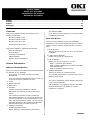 1
1
-
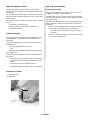 2
2
-
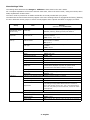 3
3
-
 4
4
-
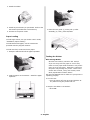 5
5
-
 6
6
-
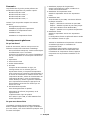 7
7
-
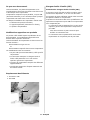 8
8
-
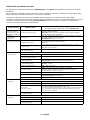 9
9
-
 10
10
-
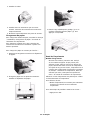 11
11
-
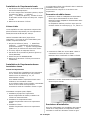 12
12
-
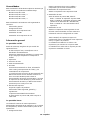 13
13
-
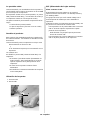 14
14
-
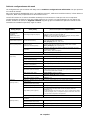 15
15
-
 16
16
-
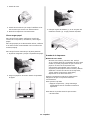 17
17
-
 18
18
-
 19
19
-
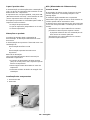 20
20
-
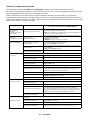 21
21
-
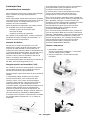 22
22
-
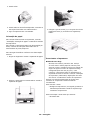 23
23
-
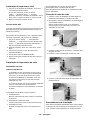 24
24
OKI ML 391 TURBO-N Manuel utilisateur
- Catégorie
- Imprimer
- Taper
- Manuel utilisateur
dans d''autres langues
- English: OKI ML 391 TURBO-N User manual
- español: OKI ML 391 TURBO-N Manual de usuario
- português: OKI ML 391 TURBO-N Manual do usuário
Documents connexes
-
OKIDATA ML 390 PLUS Le manuel du propriétaire
-
OKI B4400 Le manuel du propriétaire
-
OKI ML 520 Le manuel du propriétaire
-
OKI 8810n Manuel utilisateur
-
OKI C610n Guide d'installation
-
OKI C530dn Guide d'installation
-
OKI C710n Le manuel du propriétaire
-
OKI C 5650dn Manuel utilisateur
-
OKI C530dn Guide d'installation
-
OKI B430d-beige Manuel utilisateur